Paano mag-cut at mag-paste ng teksto, larawan o iba pang nilalaman sa Mac? Kung kamakailan kang lumipat sa isang Mac mula sa isang Windows computer, malamang na pamilyar ka sa mga Ctrl + X at Ctrl + V na mga keyboard shortcut na ginagamit sa mga Windows computer upang mag-cut at mag-paste ng nilalaman.
Gayunpaman, kung gusto mong subukan din ang mga shortcut na ito sa isang Mac, malalaman mo sa lalong madaling panahon na ang lahat ay iba sa kasong ito. Sa kabutihang palad, ang pagkakaiba ay karaniwang nakasalalay sa isang solong susi, kaya hindi mo kailangang kumplikadong kabisaduhin ang mga pamamaraan na may magkakaibang diametric. Kung gusto mong matutunan kung paano mag-cut at mag-paste ng text o iba pang content sa Mac, magbasa pa.
Paano mag-cut at mag-paste ng nilalaman sa Mac
Kung gusto mong i-cut at i-paste ang anumang teksto, mga imahe o kahit na mga file sa iyong Mac, ang susi ay ang Cmd key (Command sa ilang mga modelo). Ang pamamaraan para sa pagtatrabaho sa mga file ay iba sa pamamaraan para sa pagputol at pag-paste ng teksto.
- Kung gusto mo sa isang Mac kunin ang teksto, markahan ito ng cursor ng mouse.
- Ngayon pindutin ang mga key Cmd (Utos) + X.
- Ilipat sa lugar kung saan mo gustong ilagay ang text.
- Pindutin ang mga key Cmd (Utos) + V.
Gupitin at i-paste ang mga file
Upang mag-extract ng file o folder sa Finder sa Mac, i-highlight ito at pindutin ang mga key Cmd+C.
Ilipat sa lokasyon kung saan mo gustong i-paste ang file o folder at gamitin ang keyboard shortcut Cmd + Option (Alt) + V.
Maaaring ito ay interesado ka

Tulad ng nakikita mo, ang pagputol at pag-paste ng mga file, folder, text, at iba pang nilalaman sa isang Mac ay talagang hindi kumplikado o nakakaubos ng oras, at ito ay talagang hindi lubos na naiiba sa mga proseso sa mga Windows computer.
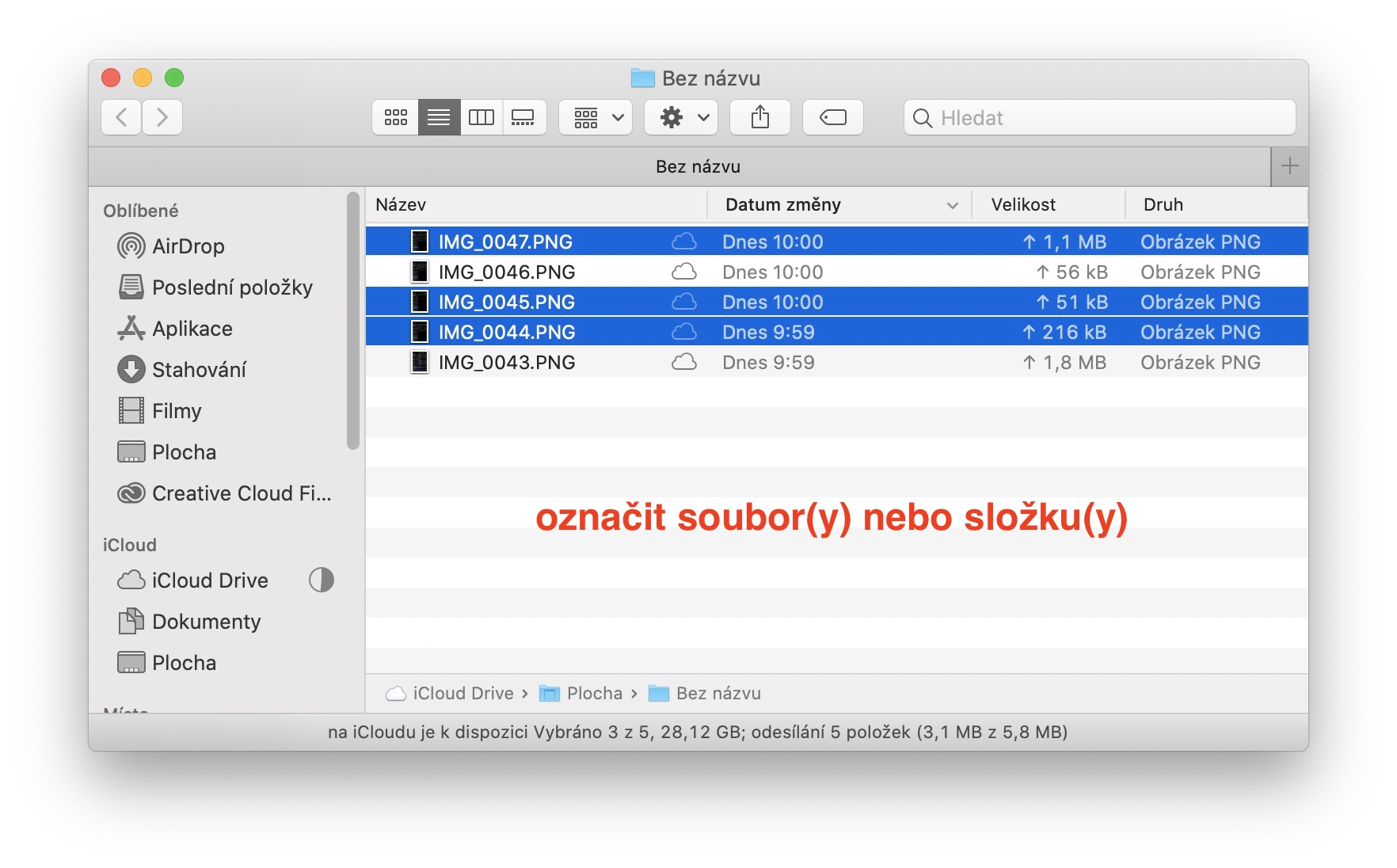
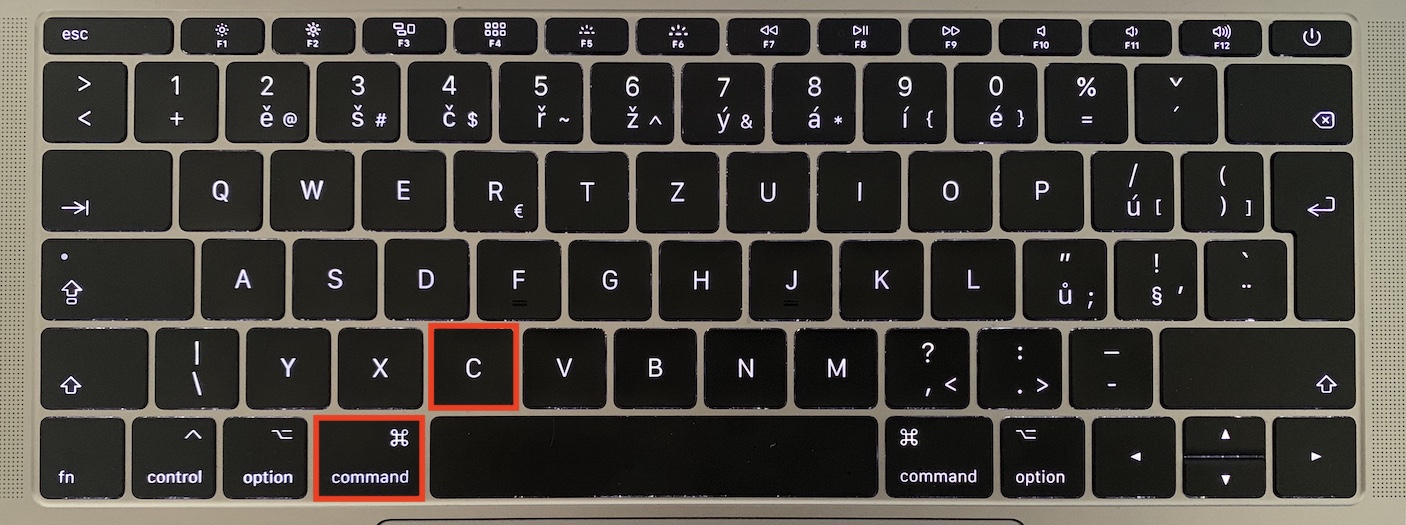

Para sa kapakanan ng interes, nais kong banggitin na gumagana ang mga kumbinasyon ng Windows sa Microsoft Office para sa Mac.